كيفية إعادة تسمية مجموعات أو علامات الصفوف في جدول Excel المحوري؟
في هذه المقالة، سأقدم طرقًا لإعادة تسمية أسماء المجموعات وعلامات الصفوف في جدول محوري في Excel.
إعادة تسمية اسم المجموعة
يمكنك إعادة تسمية اسم مجموعة في الجدول المحوري بإعادة كتابة محتواها في Excel.
انقر على اسم المجموعة، ثم انتقل إلى شريط الصيغة، واكتب الاسم الجديد للمجموعة.
إعادة تسمية اسم علامات الصفوف
لإعادة تسمية علامات الصفوف، تحتاج إلى الانتقال إلى مربع النص الحقل النشط.1. انقر على الجدول المحوري، ثم انقر تحليل التبويب والذهاب إلى الحقل النشط مربع النص.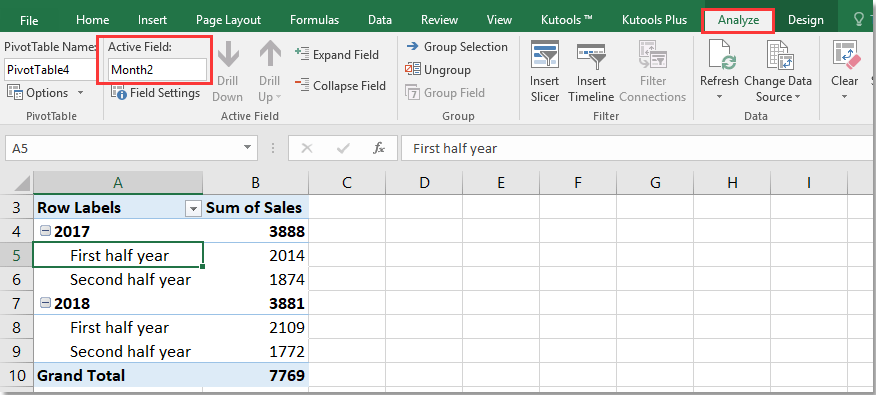
2. الآن في الحقل النشط مربع النص، يتم عرض اسم الحقل النشط، ويمكنك تغييره في مربع النص.
يمكنك تغيير أسماء علامات الصفوف الأخرى عن طريق النقر على الحقول ذات الصلة في الجدول المحوري، ثم إعادة تسميتها في الحقل النشط مربع النص.
أفضل أدوات الإنتاجية لمكتب العمل
عزز مهاراتك في Excel باستخدام Kutools لـ Excel، واختبر كفاءة غير مسبوقة. Kutools لـ Excel يوفر أكثر من300 ميزة متقدمة لزيادة الإنتاجية وتوفير وقت الحفظ. انقر هنا للحصول على الميزة الأكثر أهمية بالنسبة لك...
Office Tab يجلب واجهة التبويب إلى Office ويجعل عملك أسهل بكثير
- تفعيل تحرير وقراءة عبر التبويبات في Word، Excel، PowerPoint، Publisher، Access، Visio وProject.
- افتح وأنشئ عدة مستندات في تبويبات جديدة في نفس النافذة، بدلاً من نوافذ مستقلة.
- يزيد إنتاجيتك بنسبة50%، ويقلل مئات النقرات اليومية من الفأرة!
جميع إضافات Kutools. مثبت واحد
حزمة Kutools for Office تجمع بين إضافات Excel وWord وOutlook وPowerPoint إضافة إلى Office Tab Pro، وهي مثالية للفرق التي تعمل عبر تطبيقات Office.
- حزمة الكل في واحد — إضافات Excel وWord وOutlook وPowerPoint + Office Tab Pro
- مثبّت واحد، ترخيص واحد — إعداد في دقائق (جاهز لـ MSI)
- الأداء الأفضل معًا — إنتاجية مُبسطة عبر تطبيقات Office
- تجربة كاملة لمدة30 يومًا — بدون تسجيل، بدون بطاقة ائتمان
- قيمة رائعة — وفر مقارنة بشراء الإضافات بشكل منفرد